در این مقاله قصد داریم با نحوه زمانبندی بکاپ در کنترل پنل پلسک هاست ویندوز آشنا شویم تا از این پس بتوانیم به صورت خودکار و دوره ای از هاست خود بکاپ تهیه کنیم.
برای انجام این کار ابتدا وارد کنترل پنل پلسک شده و سپس از ستون سمت راست پنل گزینه Backup Manager را انتخاب میکنیم.
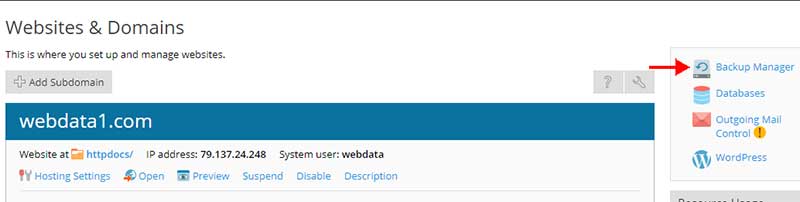
در صفحه باز شده بر روی گزینه Schedule کلیک میکنیم.
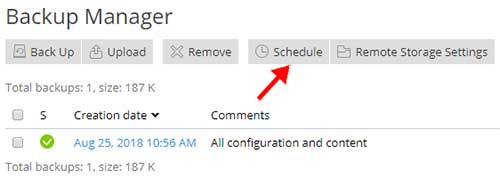
در صفحه Scheduled Backup Settings ، تنظیمات مورد نظر برای زمانبندی بکاپ را اعمال میکنیم.
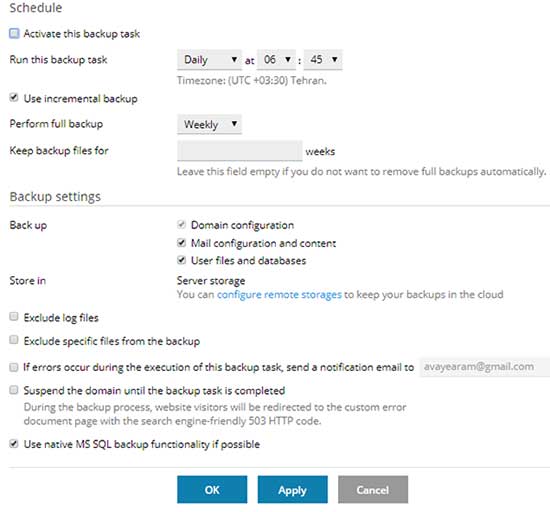
جهت اعمال تنظیمات بکاپ ابتدا باید گزینه Activate this backup task را فعال نماییم.
در قسمت Run this backup task میتوانیم زمان تهیه بکاپ به صورت روزانه، هفتگی و یا ماهانه و ساعت آن را تنظیم کنیم.
با فعال کردن گزینه Use incremental backup ، بکاپ ها به صورت افزایشی تهیه خواهد شد.
در قسمت Perform full backup ، میتوان زمان تهیه فول بکاپ را به دوره هفتگی، ماهانه و یا سالانه تنظیم نمود.
در قسمت Keep backup files for ، تعیین میکنیم که بکاپ تا چه مدت زمانی نگهداری شود.
در قسمت Back up ، جهت تهیه بکاپ از فایل ها، دیتابیس ها و اکانت های ایمیل و تمامی تنظیمات ، گزینه های Mail configuration and content و User files and databases را فعال میکنیم.
برای ذخیره سازی فایل های بکاپ در یک فضای دیگر ، میتوان با استفاده از گزینه configure remote storages و وارد نمودن تنظیمات FTP آن را اعمال نمود.
با فعال کردن گزینه If errors occur during the execution و وارد کردن ایمیل خود در فیلد مورد نظر ،در صورت ایجاد خطا در فرآیند بکاپ ، از طریق ایمیل به شما اعلام خواهد شد.
در صورتی که تمایل دارید پس از تهیه بک آپ اکانت مسدود شود تیک Suspend را بزنید.
در انتها جهت ذخیره تغییرات ، گزینه OK را انتخاب میکنیم.



